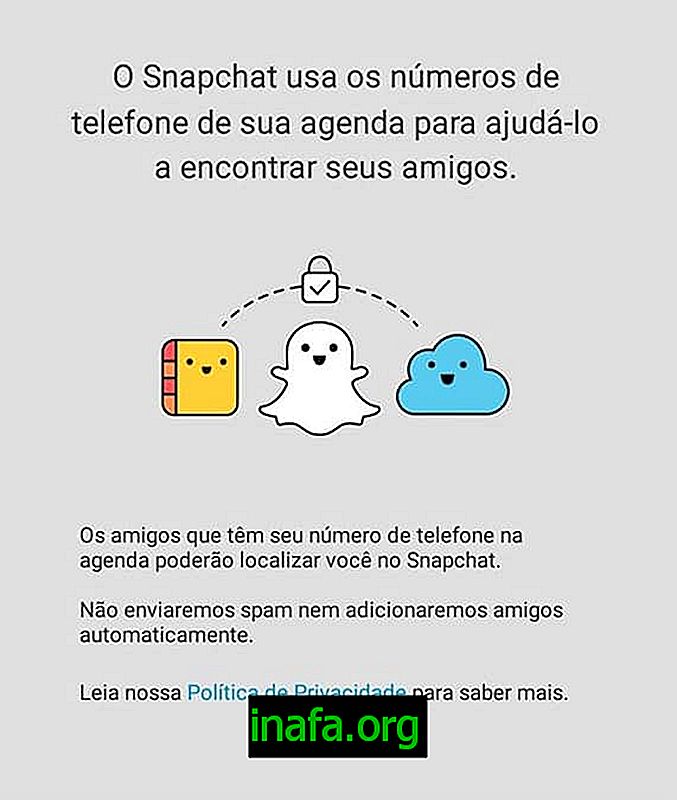Возможно, вы исчерпали свой список контактов и хотите добавить массу друзей в Snapchat, или, может быть, вы хотите добавить новых людей и познакомиться с ними. В этом случае добавление кого-то рядом с вами в Snapchat, без сомнения, отличная идея. Вот как вы можете добавить ближайших друзей в Snapchat с помощью Power Snapmap. Но подождите, здесь есть еще несколько советов, ознакомьтесь с ними.
Приведенные ниже шаги помогут вам найти и добавить людей, которые находятся рядом с вами, с помощью приложения Snapchat.
Откройте приложение Snapchat и нажмите на карта вкладку в левом нижнем углу, чтобы открыть Snap Map.
При появлении запроса убедитесь, что вы разрешаете Snapchat доступ к вашему местоположению.
На карте Snap вы найдете свое текущее местоположение, обозначенное вашим Bitmoji и синими точками вокруг него. Snapchat называет их «горячими точками», и они указывают, что рядом с вами есть другие пользователи Snapchat. Нажмите на точку доступа рядом с вашим Bitmoji.
Нажав на нужную точку доступа, вы увидите истории от разных пользователей, которые загрузили ее из выбранного места. Вы можете просмотреть больше историй, проводя пальцем влево/вправо по экрану. Когда вы видите историю, которая вам нравится, и хотите взаимодействовать с пользователем, который ее загрузил, проведите пальцем вверх по Попробуйте объектив вариант внизу страницы.
На появившихся вкладках коснитесь значка Создатель вкладка на экране. Это приведет вас к профилю пользователя, который загрузил историю.
На вкладке Creator вы увидите имя создателя и его имя пользователя. Чтобы связаться с этим человеком, коснитесь значка Подписаться кнопка внизу.
Найдите больше людей из вашего города
Если вы не можете найти столько точек доступа в своем районе, есть способ найти людей в вашем регионе. Для этого откройте карта вкладку на Snapchat и нажмите на название вашего города в верхней части экрана.
Проверьте снимки из популярных мест вокруг вас
Если есть множество историй от людей из вашего города, но не конкретно от тех, кто находится рядом с вами, вы можете отфильтровать их по месту, откуда они были загружены. Вы можете просмотреть истории, размещенные в популярных местах вокруг вас, нажав на Места.
Это загрузит экран «Мои места», где вы можете нажать «Истории» для вашего предпочтительного местоположения в разделе Популярный. Вы также можете найти истории из мест, которые вам нравятся, и мест, где вы были, нажав на Избранное а также Посетил вкладки соответственно на экране «Мои метки».
Советы, как завести друзей в Snapchat
Людям всегда нравится заводить друзей, особенно когда есть возможность пополнить свой список друзей в Интернете, всегда можно найти полезные советы и лайфхаки. Итак, вот некоторые из них, которые могут помочь вам создать восхитительный список друзей в Snapchat.
1. Пригласите свои контакты
Первое, что вы можете сделать, чтобы завести больше друзей в Snapchat, — это отправить приглашения своим телефонным контактам. Кран Добавить друга в правом верхнем углу Snapchat. Найдите имя вашего друга и нажмите на Добавлять кнопка. Это всегда оказывается первым этапом создания хорошего списка друзей.
2. Добавьте впечатляющие истории
Хорошая история всегда привлекает наибольшее внимание. Создавайте множество впечатляющих историй в Snapchats. Дайте хороший заголовок, сделайте его кратким, добавьте музыку, а иногда также добавляйте опросы и викторины. Разрешить доступ всем пользователям к вашим историям. Это, несомненно, может привлечь больше пользователей к вашему профилю Snapchat.
3. Сделайте ваш контент доступным
Размещайте качественный контент с соответствующими характеристиками. Размер файла не должен превышать 5 МБ для изображения и 32 МБ для видео. Изображение должно быть в формате .jpg, .jpeg или .png, а видео должно иметь формат .mp4 или .mov. Он также может быть закодирован в формате H.264. Канвас должен иметь соотношение сторон 9:16.
4. Поддерживайте постоянное время в приложении
Регулярное размещение контента в приложении значительно расширяет список ваших друзей. Настоящий снэпчаттер посещает приложение более 20 раз в день. Обычно они проводят в приложении в среднем 30 минут.
5. Snap Maps всегда полезны
Один из самых полезных способов завести новых друзей в Snapchat — использовать Snap Maps. У них есть синие точки доступа вокруг вашего Bitmoji, которые указывают на доступные контакты в вашем регионе. Найти Карты вкладку в левом нижнем углу главного экрана Snapchat.
6. Поделитесь своим Snap-кодом
Код привязки можно найти на странице вашего профиля. Нажмите на Профиль значок на главном экране приложения Snapchat. Желтое поле — это ваш Snap Code. Он работает как QR-код. Все, что вам нужно сделать, это отсканировать его у вашего друга. Попросите их коснуться всплывающего окна на экране. Они тоже могут повторить то же самое со своими Snap Codes. Теперь вы подключены к Snapchat.
7. Используйте аналитику Snapchat
Аналитика Snapchat дает хорошее представление о достижении ваших целей в приложении. Отсюда вы узнаете о своей аудитории, охвате ваших историй и количестве просмотров вашего контента. Это поможет вам получить представление о вашей производительности в Snapchat до сих пор и о том, как вам следует продолжать работу в приложении.
Часто задаваемые вопросы (FAQ)
Что такое Snap-карта?
Это карта, встроенная в приложение Snapchat, которая показывает пользователей этого приложения в вашем регионе. Вы можете легко связаться с ними и завести новых друзей с помощью Snap Map.
Как найти друзей в Snapchat по местоположению?
Вы можете использовать Snap Map, чтобы найти друзей в Snapchat по местоположению. Нажмите на синие точки рядом с вашим Bitmoji на карте. Он покажет вам историю, написанную этим человеком совсем недавно. Проведите вверх по Попробуйте объектив вариант и откройте Создатель вкладку, чтобы связаться с этим человеком в Snapchat.
Как подружиться с людьми поблизости в Snapchat?
Вы можете легко подружиться с людьми поблизости в Snapchat, нажав на синие точки доступа, видимые вокруг вашего Bitmoji на Snap Map. Появится история, созданная этим человеком, с опцией «Попробовать объектив» внизу. Откройте его и нажмите на вкладку Creator, которая перейдет на их страницу Snapchat. Нажмите на Подписаться и вы свяжетесь с ними.
Как я могу найти друзей по Snapchat поблизости?
Найти друзей поблизости в Snapchat довольно просто. Следуйте инструкциям, приведенным выше, и вскоре у вас появятся новые друзья.
Как найти местных друзей в Snapchat?
Открыть карта вкладку внутри Snapchat и увеличьте масштаб до ближайшего населенного пункта, указанного вашим Bitmoji. Нажмите на синие горячие точки, которые откроют истории, загруженные ими недавно. Проведите пальцем вверх по опции «Попробовать объектив» и перейдите на страницу создателя Snapchat. Нажмите кнопку «Подписаться» на этой странице, чтобы подключиться.
Могу ли я использовать Snap Map на своем ПК?
да. Вы можете использовать Snap Map на своем ПК в Интернете, посетив веб-сайт Snapchat.
Переместите курсор в левый верхний угол страницы, чтобы Функции вариант.
Нажмите на Карты появляется в раскрывающемся меню.
Карта Snap откроется в новой вкладке. Разрешите браузеру определять ваше местоположение. Snap Map укажет пользователей в вашем регионе.
Где мне найти друзей по Snapchat рядом со мной?
Друзей по Snapchat можно легко найти в вашем регионе с помощью карты Snap, встроенной в приложение. Следуйте приведенным выше рекомендациям, чтобы легко заводить новых друзей вокруг себя.
Могу ли я подружиться с пользователями Snapchat рядом со мной?
Да, вы можете подружиться с пользователями Snapchat рядом с вами, просто используя в нем функцию Snap Map.
Что за синяя точка на Snap Map?
Синие точки на Snap Map, окружающие ваш Bitmoji, являются горячими точками. Они указывают на пользователей Snapchat в вашем регионе и помогают вам заводить новых друзей с помощью платформы.
Как мне найти кого-то рядом со мной в Snapchat?
Вы можете найти друга рядом с вами в Snapchat, используя карта опция присутствует на панели навигации приложения. Друг также должен быть пользователем Snapchat, чтобы он отображался как точка доступа на вашей карте Snap Map.
Могу ли я завести друзей со всего мира в Snapchat?
да. Вы можете завести друзей со всего мира в Snapchat, введя приблизительное местоположение нужной страны в панель поиска карты привязки. Он покажет вам горячие точки, присутствующие в этой местности на карте.
Безопасно ли добавлять случайных друзей в Snapchat?
Добавление случайных друзей в Snapchat может привести к неуместному обмену сообщениями и фотографиями. Snapchat — это приложение, предназначенное для создания и поддержания дружеских отношений с людьми. Подружиться со случайными людьми может помешать основному намерению использовать приложение. Snapchat лучше использовать для обмена личными сообщениями с вашими близкими контактами.
Это все, что вам нужно знать о поиске ближайших друзей в Snapchat.
Download Article
Download Article
This wikiHow teaches you how to find and connect with your friends on Snapchat. When you befriend someone on Snapchat, you can view each other’s friends-only stories as well as send each other messages and Snaps.
Things You Should Know
- You can add friends on Snapchat by using your contacts, a Snapchat URL, or a Snapcode.
- When adding contacts from your phone, Snapchat will search your contacts to find phone numbers associated with Snapchat accounts.
- Scanning a Snapcode is an easy way to add someone quickly.
-
1
Open Snapchat on your phone or tablet. It’s the yellow-and-white ghost icon on your Home screen or in your app list.
-
2
Tap your profile photo. It’s at the top-left corner of the camera screen. This displays your profile.
Advertisement
-
3
Tap Add Friends. It’s under the «Friends» header. This opens the Add Friends screen.
- To see some suggested friends, tap View More under the Quick Add section. You can add friends from this screen by tapping +Add next to their names.
-
4
Type your friend’s name into the «Search» bar. It’s at the top of the screen. As you type, a list of matching results will appear.
- Snapchat users have two names: A username and a display name. The username is the permanent name you create when you sign up for Snapchat, and the display name is set on your profile and can be changed. When you search for a friend, you’ll see results for both usernames and display names.[1]
[2]
- If your friend is not coming up in the search, ask them for their username and search for that. They may not have put their real name as their display name.
- Snapchat users have two names: A username and a display name. The username is the permanent name you create when you sign up for Snapchat, and the display name is set on your profile and can be changed. When you search for a friend, you’ll see results for both usernames and display names.[1]
-
5
Tap the +Add button next to the person’s name. This adds the person to your friends list. The person will also see that you’ve added them, and be given the chance to «Accept» the request. If they accept the request, you’ll also be added to their friend list and be able to see friends-only content they share.
- Other users will always be notified when you’ve added them. You cannot follow someone without them knowing that you’ve added them.
Advertisement
-
1
Open Snapchat on your phone or tablet. It’s the yellow-and-white ghost icon on your Home screen or in your app list.
- When you use this method, Snapchat will scan your phone’s contact list and find people that have their phone number associated with their Snapchat account. If a contact doesn’t have a Snapchat account, you can ask them to create one.
-
2
Tap your profile photo. It’s at the top-left corner of the camera screen.
-
3
Tap Add Friends. It’s under the «Friends» header.
-
4
Tap All Contacts. It’s at the top-right corner.
- If you have outstanding friend requests (people who’ve added you and that you haven’t added back), this option will be below that list.
-
5
Tap Continue. It’s the blue button at the bottom of the screen. This will display a list of your contacts who have Snapchat accounts.
- If Snapchat doesn’t have access to your contacts, you’ll be prompted to give it access now.
- If you’re using an iPhone, tap Go to Settings and slide the «Contacts» switch to the On position. Then, return to Snapchat, return to your profile, tap Add Friends, and select All Contacts again. You’ll then see the Continue option.
-
6
Tap +Add to add a friend. This adds the person to your friends list. The person will also see that you’ve added them, and be given the chance to «Accept» the request. If they accept the request, you’ll also be added to their friend list and be able to see friends-only content they share.
-
7
Scroll to the bottom of the list to see contacts that don’t have Snapchat. Under the «Invite to Snapchat» header you’ll find contacts who aren’t yet on Snapchat. Tap Invite to send an invitation to that friend if you’d like. This will create a text message that contacts instructions for downloading Snapchat.
Advertisement
-
1
Open Snapchat on your phone or tablet. It’s the yellow-and-white ghost icon on your Home screen or in your app list.
- Use this method if a friend has added you to their friends list and you want to accept their friend request and add them to your own list.
-
2
Tap your profile photo. It’s at the top-left corner of the camera screen.
-
3
Tap Add Friends. It’s under the «Friends» header.
-
4
Tap Accept to accept a friend request. You will see a list of friends who’ve added you at the top of the screen. Depending on how many requests you have, you may need to tap View More below the list to see all of them.
Advertisement
-
1
Get a link to your friend’s Snapchat profile. Snapchat users can create URLs to easily share their profiles. When a friend sends you their Snapchat link via message or email, you can tap the link to add them as a friend. The link will look like https://www.snapchat.com/add/username. Here’s how your friend can find their link:
- Have your friend open Snapchat and tap their profile photo at the top-left corner.
- Ask your friend to tap their Snapcode at the top of their profile—it’s the yellow square with a bunch of black dots.
- Your friend should then tap Share URL and choose the option to Copy the link.
- Your friend can then paste the link into a message or email and send it to you.
-
2
Tap the link to open it. You’ll need to open the link on your phone or tablet that has Snapchat installed. When you tap the link, a Snapchat page will open in your phone’s browser.
-
3
Tap Open Snapchat to open the link in Snapchat.
-
4
Tap Add Friend in Snapchat. This adds the person to your Snapchat friends list. The person will be notified that you’ve added them, and they’ll need to add you back in order to send Snaps or see their friends-only Stories.
Advertisement
-
1
Have your friend open their Snapchat profile. If you and your friend are in the same place, you can use Snapchat on your phone to scan the code on their profile. Your friend will just need to open Snapchat and tap their profile photo at the top-left corner of the camera screen to find their Snapcode[3]
.[4]
- The Snapcode is a unique display of dots inside a yellow box at the top of the profile.
- If you’re not in the same room with your friend, see the Using a Snapchat URL method instead.[5]
-
2
Open Snapchat on your phone or tablet. Snapchat will open to the camera screen.
-
3
Hold your camera above your friend’s Snapcode. Make sure you can see the entire Snapcode in your Snapchat camera viewfinder.
-
4
Tap and hold the Snapcode on your camera screen. This scans the code and displays your friend’s profile.
-
5
Tap Add Friend to add them. This adds your friend to your friends list. Your friend will be notified that you’ve added them and asked to accept your friend request. Once they accept your request, you’ll be able to see each other’s friends-only content.
Advertisement
Add New Question
-
Question
How can I share my Snapchat with other people?
A.J. Aldana is a social media specialist who has been using platforms such as Tik Tok, Instagram, and YouTube for over 5 years. A.J. has worked with brands to curate content that has garnered thousands of interactions for various social media campaigns and is passionate about contributing to innovative and trending articles on wikiHow. He holds a BS in Product Design from Stanford University.
Social Media Specialist
Expert Answer
To add friends on Snapchat, go into your profile, then either share your Snap code by showing it to the person you want to add, or text it to them if you’re not together in person. You can also add your friends directly from their profiles.
-
Question
Can you follow someone in Snaphat without them knowing?
A.J. Aldana is a social media specialist who has been using platforms such as Tik Tok, Instagram, and YouTube for over 5 years. A.J. has worked with brands to curate content that has garnered thousands of interactions for various social media campaigns and is passionate about contributing to innovative and trending articles on wikiHow. He holds a BS in Product Design from Stanford University.
Social Media Specialist
Expert Answer
No you cannot follow someone, or add someone as a Snapchat ‘friend’ without that person receiving a notification. Any time you add a user as a friend, send a Snap, replay a Snap, screenshot a Snap, or screen record a chat, the user who posted the content you engaged with will receive a notification.
-
Question
Is my friend notified when I add him?
Yes, other users are always notified when you’ve added them to your friends list.
See more answers
Ask a Question
200 characters left
Include your email address to get a message when this question is answered.
Submit
Advertisement
wikiHow Video: How to Add Friends on Snapchat
About This Article
Article SummaryX
1. Open Snapchat.
2. Tap your profile photo.
3. Tap Add Friends.
4. Search for a friend.
5. Tap +Add.
Did this summary help you?
Thanks to all authors for creating a page that has been read 1,671,389 times.
Is this article up to date?
Snapchat является одним из самых успешных мобильных приложений, которое в последнее время привлекает внимание пользователей смартфонов Android и iPhone, особенно потому, что оно полностью отличается от других социальных сетей, которые мы используем ежедневно.
С его помощью вы можете делиться видео и фотографиями с друзьями в любое время, и они самоуничтожаются после просмотра. Это особенно забавно, потому что вы можете делать и отправлять вещи, которыми вы никогда не будете делиться в других социальных сетях, или получать удовольствие от обмена моментами так, чтобы это не сработало в других медиа.
Конечно, чтобы начать использовать все интересные функции Snapchat, вы должны начать с чего-то, например, найти своих друзей или известных людей, которым вы можете следовать, например! Чтобы узнать, как это сделать, просто ознакомьтесь с нашими советами по поиску людей на Snapchat легко!
Во-первых, если вы еще не установили Snapchat на свой смартфон, самое время сделать это. Нажмите здесь, чтобы загрузить версию для Android, или нажмите эту ссылку, чтобы загрузить приложение на свой iPhone. Установка очень проста и требует только быстрого создания нового пользователя.
Snapchat покажет вам несколько вариантов для людей, которых вы можете встретить и добавить, основываясь на ваших телефонных контактах. Вы также можете пригласить новых людей, чтобы использовать приложение, если хотите. Если вы делали все это в прошлом или хотите найти людей, которых нет в вашей телефонной книге, пришло время следовать нашим советам!
Найти людей на Snapchat легко. Сначала откройте приложение, коснитесь маленького призрака вверху экрана и перетащите его вниз. Это сделает экран для поиска друзей, знакомых или знаменитостей открытым на вашем смартфоне. У вас также будет возможность увидеть, кто добавил вас и просмотреть список уже добавленных друзей.
Нажмите «Добавить друзей», и вы увидите несколько вариантов, как это сделать. Если вы уже знаете точное имя пользователя друга, которого ищете, нажмите «Добавить по имени пользователя» и введите имя, которое ваш друг использует в Snapchat. Вы должны увидеть человека, появляющегося на экране, и иметь возможность добавлять, блокировать и отправлять видео, фото или текстовые сообщения.
Это один из самых простых, так как вы можете просто спросить имя пользователя ваших друзей или найти, например, знаменитость, которая вам нравится. Если вы предпочитаете добавлять людей, которые находятся в вашей телефонной книге, нажмите «Добавить из телефонной книги», и вы увидите всех тех, кто в данный момент использует Snapchat и может быть добавлен.
Если вы предпочитаете, есть также опция «Добавить по коду», где вы фотографируете чей-то значок-призрак Snapchat (тот, который появляется на экране добавления друзей) и используете его, чтобы быстро идентифицировать вас с приложением. Вы можете сделать снимок с помощью Snapchat или с помощью приложения камеры, чтобы открыть его позже, если хотите.
Наконец, вы можете просто использовать опцию «Добавить по близости», для работы которой требуется GPS, но при этом можно найти людей в Snapchat, которые находятся рядом с вами. Процедура очень проста и наиболее полезна, если вам нужно добавить несколько человек из одного места одновременно.
Что вы думаете об этих способах поиска людей на Snapchat?
Вам понравились наши советы о том, как легко добавлять людей в Snapchat? Поэтому оставьте свой комментарий о том, какой метод вы предпочитаете, и найдите друзей в приложении!
-
1
Запустите Snapchat. Нажмите на значок в виде белого призрака на желтом фоне. Как правило, найти его можно на одном из рабочих столов или на панели приложений.
- Если вы еще не авторизовались в Snapchat, нажмите «Войти», а затем введите имя пользователя (или электронный адрес) и пароль.
-
2
Проведите вниз по экрану с включенной камерой. Вы перейдете на страницу своего профиля.
-
3
Коснитесь Мои друзья. Вы найдете эту опцию внизу страницы профиля.
-
4
Нажмите Контакты. Эта вкладка находится в верхней правой части экрана.
- Если у Snapchat нет доступа к контактам смартфона, добавить контакты из адресной книги не получится.
- Если вы еще не добавили свой телефонный номер в свою учетную запись Snapchat, сделайте это, когда появится запрос.
-
5
Перейдите к нужному контакту. Они должны быть упорядочены по алфавиту.
- Чтобы ускорить поиск, введите имя контакта в строке «Поиск» вверху экрана.
-
6
Нажмите Добавить. Эта опция находится справа от имени контакта. Так можно добавить любой контакт.
- Контакты, которые уже добавлены в Snapchat, на этой странице не отобразятся.
- Если нужный контакт не пользуется Snapchat, справа от имени контакта отобразится опция «Пригласить».
-
7
Убедитесь, что контакт добавлен в список друзей. Коснитесь «Друзья» вверху экрана (слева от «Контакты») и найдите имя в списке друзей.
- Чтобы ускорить поиск добавленного человека, введите имя в строке «Поиск» вверху экрана.
- Человек, которого вы добавили в друзья, тоже должен добавить вас в свой список друзей, чтобы иметь возможность просматривать ваши снапы.
Реклама
-
1
Запустите Snapchat. Нажмите на значок в виде белого призрака на желтом фоне. Как правило, найти его можно на одном из рабочих столов или на панели приложений.
- Если вы еще не авторизовались в Snapchat, нажмите «Войти», а затем введите имя пользователя (или электронный адрес) и пароль.
-
2
Проведите вниз по экрану с включенной камерой. Вы перейдете на страницу своего профиля.
-
3
Коснитесь Добавить друзей. Это вторая опция на странице профиля.
-
4
Нажмите Добавить по имени пользователя. В разделе «Добавить имя пользователя» вверху страницы отобразится строка поиска.
- В списке под строкой поиска вы найдете свое имя пользователя и общедоступное имя.
-
5
Введите искомое имя пользователя в строке поиска. Имя вводите без ошибок.
- Под строкой поиска появится имя соответствующего пользователя.
-
6
Коснитесь Добавить. Вы найдете эту опцию справа от имени пользователя. Он или она будут добавлены в список друзей.
- Человек, которого вы добавили в друзья, тоже должен добавить вас в свой список друзей, чтобы иметь возможность просматривать ваши снапы.
Реклама
-
1
Запустите Snapchat. Нажмите на значок в виде белого призрака на желтом фоне. Как правило, найти его можно на одном из рабочих столов или на панели приложений.
- Если вы еще не авторизовались в Snapchat, нажмите «Войти», а затем введите имя пользователя (или электронный адрес) и пароль.
- Необходимо, чтобы ваш друг тоже запустил Snapchat, если вы добавляете его лично.
-
2
Проведите вниз по экрану смартфона друга. Откроется страница профиля друга, на которой отобразится индивидуальный снапкод (желтый прямоугольник с привидением).
- Пропустите этот шаг, если сканируете снапкод с веб-страницы или с листа бумаги.
-
3
Направьте камеру своего смартфона на снапкод. Сделайте так, чтобы снапкод друга полностью отображался на вашем экране.
- Если не удается сфокусировать камеру на снапкоде, коснитесь экрана, чтобы перефокусировать камеру.
-
4
Нажмите и удерживайте снапкод, который отображается на вашем экране. Через мгновение откроется окно со снапкодом.
-
5
Коснитесь Добавить друга. Человек, снапкод которого вы сканировали, будет добавлен в список ваших друзей.
- Также друга можно добавить с помощью снапкода, который хранится в памяти вашего смартфона. Для этого коснитесь «Добавить друзей» на странице профиля, нажмите «По снапкоду» и коснитесь снапкода в соответствующем фотоальбоме.
Реклама
-
1
Запустите Snapchat. Нажмите на значок в виде белого призрака на желтом фоне. Как правило, найти его можно на одном из рабочих столов или на панели приложений.
- Если вы еще не авторизовались в Snapchat, нажмите «Войти», а затем введите имя пользователя (или электронный адрес) и пароль.
-
2
Проведите вниз по экрану с включенной камерой. Вы перейдете на страницу своего профиля.
-
3
Коснитесь Добавить друзей. Это вторая опция на странице профиля.
-
4
Нажмите Добавить рядом. Эта четвертая опция находится вверху экрана.
- Если появится сообщение о том, что нужно включить службы геолокации, нажмите «ОK».
- Функция «Добавить рядом» не работает, если вы и человек, которого вы хотите добавить в список друзей, находитесь далеко друг от друга.
-
5
Попросите друга активировать функцию «Добавить рядом» на своем смартфоне. Указанной функцией можно пользоваться только в том случае, если она активирована на обоих смартфонах.
- Когда указанная функция включится, на экране отобразится список всех пользователей, на смартфонах которых она активирована.
-
6
Коснитесь Добавить. Вы найдете эту опцию справа от имени пользователя, которого хотите добавить в друзья.
- Чтобы добавить в друзья несколько человек, просто коснитесь «Добавить» у каждого имени пользователя.
- Справа от имен людей, которые уже есть в списке друзей, отобразится слово «Добавлен».
Реклама
Советы
- Если неправильно ввести имя пользователя, в список друзей можно добавить совершенно постороннего человека.
Реклама
Предупреждения
- Лучше не активировать функцию «Добавить рядом» в публичных местах, чтобы обезопасить себя.
Реклама
Об этой статье
Эту страницу просматривали 10 200 раз.
Была ли эта статья полезной?
Если вы не знаете, как найти людей на Snapchat , вы не сможете насладиться всеми интересными функциями, которые сделали это приложение одним из ведущих социальных приложений . К счастью для вас, есть четыре различных способа легко найти людей и добавить их в друзья.
Способ № 1: синхронизировать ваши контакты с Snapchat
Это, пожалуй, самый простой и быстрый способ найти людей на Snapchat и добавить их в друзья. Большим преимуществом этого метода является то, что вы можете автоматически добавлять людей из ваших контактов.
-
Откройте приложение Snapchat на вашем мобильном устройстве.
-
-
Нажмите Добавить друзей .
-
Нажмите Контакты в меню вверху.
-
Нажмите синюю кнопку « Найти друзей» .
-
Следуйте инструкциям Snapchat, чтобы разрешить ему доступ к вашим контактам из настроек вашего устройства.
-
Вернитесь на вкладку « Контакты » в Snapchat и нажмите « Найти друзей» > « Продолжить» .
-
Если вы успешно разрешили Snapchat получить доступ к вашим контактам, должно появиться всплывающее сообщение с просьбой подтвердить ваше разрешение. Нажмите фиолетовую кнопку ОК .
-
Люди в ваших контактах, которые подключили свои телефонные номера к своим учетным записям Snapchat, появятся вверху вместе с их именем, именем пользователя и значком профиля / Bitmoji. Нажмите + Добавить рядом с любым контактом, чтобы добавить его в друзья.
Теперь, когда вы хотите узнать, кто может быть на Snapchat из контактов вашего устройства, вы можете перейти на вкладку « Контакты » с помощью кнопки «Добавить друзей» на вкладке пользователя. Поскольку вы уже разрешили Snapchat получать доступ к контактам вашего устройства, вы увидите список самых актуальных пользователей Snapchat из ваших контактов.
-
Внизу появятся люди, которые не подключили свои телефонные номера к своим учетным записям Snapchat или, возможно, вообще не являются пользователями Snapchat. Нажмите + Пригласить рядом с любым контактом, чтобы пригласить их присоединиться к Snapchat.
Метод № 2: Поиск чьего-то имени пользователя Snapchat
Имена пользователей Snapchat уникальны и никогда не могут быть изменены. Если вы знаете чье-то имя пользователя, вы можете легко найти его и добавить в друзья.
-
Коснитесь поля поиска в верхней части экрана на любой из трех основных вкладок (помеченных значком увеличительного стекла ).
-
Введите имя пользователя в поле поиска.
-
Результаты пользователя будут автоматически отображаться под полем поиска. Когда вы найдете правильное имя пользователя, которое вы искали, нажмите + Добавить рядом с его списком пользователей, чтобы добавить его в друзья.
Метод № 3: Сканирование чьего-либо Snapcode
-
Пусть ваш друг откроет Snapchat и перейдет к его Snapcode, попросив его нажать на свой профиль / значок Bitmoji. Их Snapcode представлен желтым квадратом с пунктирным рисунком.
-
Откройте Snapchat на своем устройстве и перейдите на вкладку камеры, проведя вправо или влево на вкладке « Беседы » или коснувшись кнопки с кружком в центре внизу экрана.
-
Направьте вашу камеру на Snapcode вашего друга, чтобы вы могли видеть его в окне просмотра камеры на вашем устройстве.
-
Нажмите и удерживайте Snapcode на экране вашего устройства — затем отпустите через секунду или две. Это побудит приложение сканировать Snapcode и подтянуть соответствующего пользователя.
Вам не обязательно сканировать моментальные коды из приложения Snapchat на другом устройстве. Вы также можете попросить кого-нибудь отправить скриншот своего Snapcode, открыть его на компьютере или другом устройстве и затем отсканировать его оттуда.
-
После того, как вы успешно отсканировали Snapcode и нашли соответствующего пользователя, вы можете нажать фиолетовую кнопку « Добавить друга» , чтобы добавить пользователя в друзья.
В зависимости от настроек конфиденциальности пользователя , вы можете не увидеть опцию «Добавить друга» после сканирования их Snapcode. Вместо этого вы можете увидеть кнопку « Подписаться» , которая позволит вам видеть только их общедоступный контент (например, истории ).
-
Альтернативный способ добавления друзей с помощью Snapcode — загрузить фотографию своего Snapcode в Snapchat. Для этого сначала сделайте или сохраните фотографию Snapcode на вашем устройстве.
-
Нажмите на свой профиль / значок Bitmoji в верхнем левом углу.
-
Нажмите Добавить друзей .
-
Нажмите Snapcode в меню вверху.
-
Нажмите на фотографию Snapcode из сетки фотографий. Snapchat отсканирует Snapcode на фотографии и подтянет соответствующего пользователя.
Возможно, вам придется сначала разрешить Snapchat доступ к вашим фотографиям, если вы еще этого не сделали.
-
Нажмите фиолетовую кнопку « Добавить друга» , чтобы добавить их.
Метод № 4: Посмотрите, кто появляется в Quick Add
Быстрое добавление — это функция, которая отображает пользователей для добавления в различные разделы приложения Snapchat. Эти пользователи предлагаются вам на основе общих друзей и людей, на которых вы подписаны.
-
Найдите раздел быстрого добавления в Snapchat. Быстрое добавление может отображаться в следующих областях:
- В нижней части вкладки «Беседы»
- В центре вкладки Discover
- При поиске имени пользователя в поле поиска
-
Нажмите кнопку + Добавить любого пользователя, чтобы добавить его в друзья.
Посмотрите непосредственно под именем пользователя для получения дополнительной информации о вашем соединении с этим пользователем. Например, если Snapchat предлагает добавить пользователя из-за того, что приложение идентифицировало его в контактах вашего устройства, под его именем пользователя должна отображаться надпись « В МОИХ КОНТАКТАХ» .
-
Нажмите X в верхнем правом углу любого пользователя, чтобы удалить его в качестве рекомендуемого друга.